Содержание
Как сохранить фото и видео из Instagram на iPhone или iPad [Инструкция]
Сейчас аккаунт в Instagram есть почти у каждого владельца iPhone. Даже если вы не любите выкладывать личные фотки на всеобщее обозрение, подсматривать за другими вы любите уж точно.
Я сам такой, и в моем инстаграмме нет ни одной фотографии, хотя подписан я на многих своих друзей, а также на некоторые профили за которыми просто интересно наблюдать… например labuten_vsemy_golova.
Иногда попадаются такие интересные посты, что их хочется оставить на память или же поделиться с друзьями. К сожалению встроенной функции сохранения контента из Instagram в медиатеку попросту нет, и именно поэтому я сегодня расскажу какими способоми можно сохранить фото и видео из Instagram на iPhone.
Контент в Instagram представлен в виде фотографий и видео. Да ладно! Вы что не знали? Именно поэтому я решил разбить данную статью на две части… Первая про фото, вторая про видео.
Как сохранить фото из Instagram на iPhone
Статические изображения из Instagram можно сохранить как минимум двумя способами. Первый способ – это сделать скриншот экрана с отображаемой на нем фотографией. Не знаете как? Ну тогда вот вам пошаговое пособие:
Первый способ – это сделать скриншот экрана с отображаемой на нем фотографией. Не знаете как? Ну тогда вот вам пошаговое пособие:
ШАГ 1 — Открываем Инстаграм и переходим на страничку с фотографией
ШАГ 2 — Одновременно нажимаем кнопки Home и Power (просто нажимаем и отпускаем, удерживать ничего не надо). Скриншот создан… об этом вам сообщит моргнувший экран и звуковой эффект затвора фотоаппарата.
ШАГ 3 — Скриншот экрана был помещен в Медиатеку на вашем iPhone.
ШАГ 4 — Если вы не хотите видеть рамки Instagram вокруг фотографии, их можно обрезать в режиме редактирования (смотри картинки ниже).
К сожалению, данный способ подходит только для сохранения фотографий. Видео из Инстаграм вы таким образом на iPhone не сохраните. Но существует более продвинутый способ, о котором я расскажу прямо сейчас…
Как сохранить видео из Instagram на iPhone
Итак, вот мы и подошли к самому интересному в данной статье. Сейчас вы узнаете как можно сохранить фото или видео из Instagram на iPhone или iPad.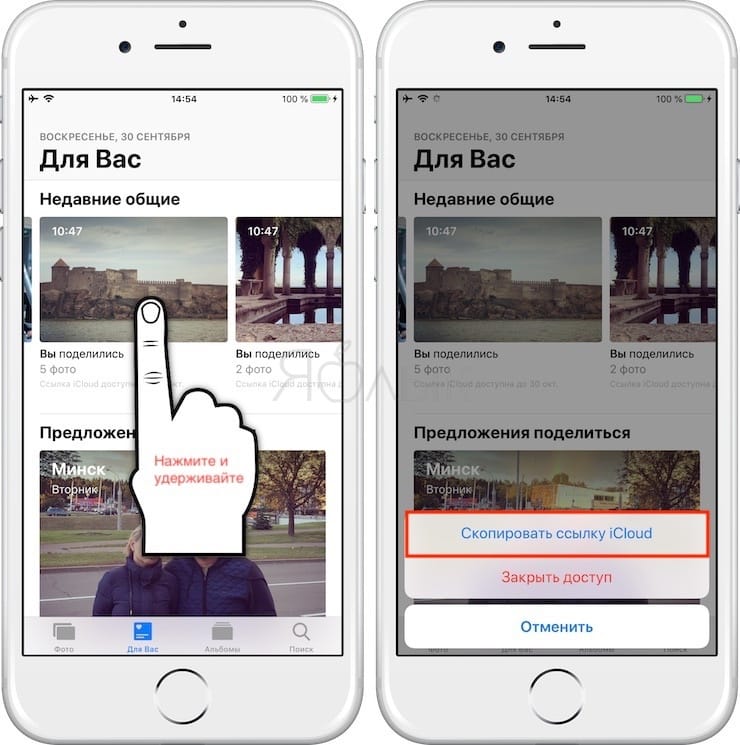 Для этого мы будем использовать приложение InstaGrab из AppStore.
Для этого мы будем использовать приложение InstaGrab из AppStore.
На самом деле подобных приложений в магазине AppStore более десятка, и все они имеют созвучные названия типа InstaSave, InstaDown, Repost for Instagram или InstaGrab. Все приложения имею схожий функционал, и отличаются объемом напичканной рекламы.
Приложение InstaGrab (от Jinxin He) имеет минимум рекламы и работает довольно корректно. Поэтому его я и советую. Далее мы сделаем все пошагово…
ШАГ 1 — Скачиваем и устанавливаем Instagrab (ссылка на AppStore) на ваш iPhone
ШАГ 2 — Заходим в Instagram и выбираем видео или фотографию для сохранения на iPhone
ШАГ 3 — Далее кликаем по троеточию в правом углу над видео/фото и выбираем «Скопировать ссылку» из открывшегося меню.
ШАГ 4 — Далее запускаем приложение InstaGrab.
ШАГ 5 — Приложение сразу же подхватит скопированную ранее ссылку и спросит вас скачать ли данный медиафайл на iPhone.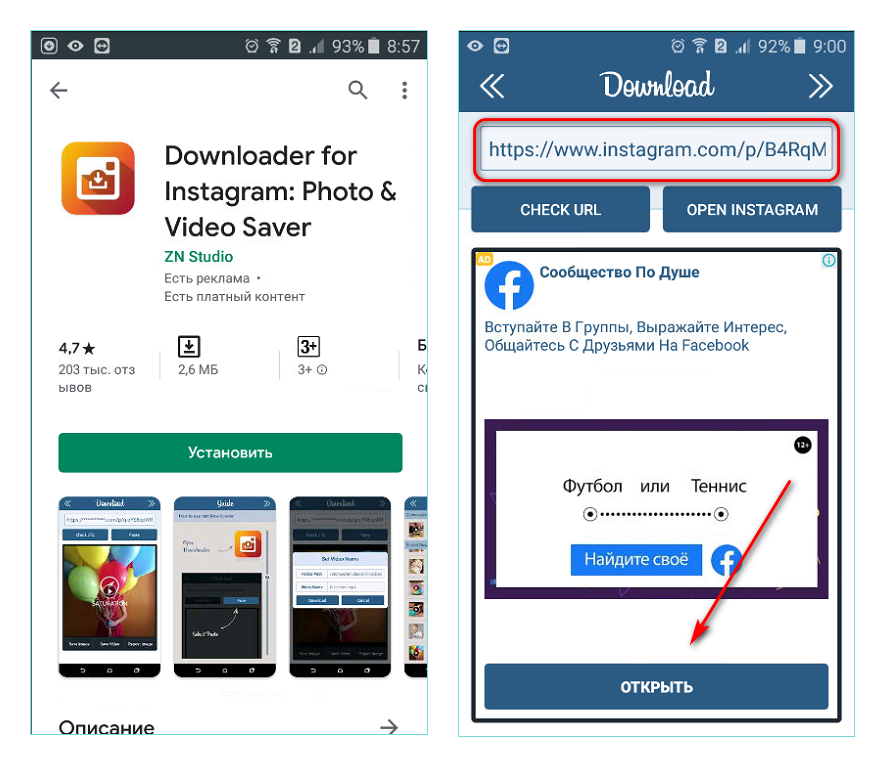 Кликаем Download, после чего видео/фото будет сохранено в медиатеку вашего i-устройства.
Кликаем Download, после чего видео/фото будет сохранено в медиатеку вашего i-устройства.
Ну вот как-то так… Вообще ничего сложного. Если вы вдруг не найдете приложение, которое использовал я, ищите в AppStore по аналогичному запросу. Приложений для сохранения видео из Instagram там пруд пруди… Пусть и не все они идеально работают, но функцию свою выполняют.
На этом все. Не забудь поставить лайк в одной из соц.сетей. Для меня действительно это очень важно!
Подписывайтесь на наш Telegram, VK.
Простые способы сохранить фото из социальной сети на айфон
Your address will show here
+12 34 56 78
Mimihack, Факты
Октябрь 17, 2019
— Mimihack, Факты
Как скачать фото из социальная сеть на айфон? С этим вопросом сталкивается огромное количество пользователей.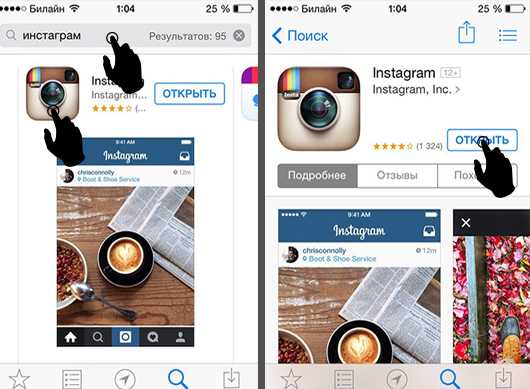 И это неудивительно, поскольку сама социальная сеть не предоставляет такой возможности. Специально для вас мы сделали подборку наиболее популярных и эффективных приложений, которые позволят в считанные секунды сохранить фото из социальная сеть.
И это неудивительно, поскольку сама социальная сеть не предоставляет такой возможности. Специально для вас мы сделали подборку наиболее популярных и эффективных приложений, которые позволят в считанные секунды сохранить фото из социальная сеть.
В App Store можно найти огромное количество программ для скачивания фотографий из социальная сеть, и каждое заслуживает отдельного внимания. Перечислим лишь некоторые из них.
-
InstaRegram
Популярное приложение, позволяющее быстро скачать фото из социальная сеть на айфон. Программа находится в бесплатном доступе в App Store. InstaRegram максимально прост в использовании. Для сохранения необходимого изображения из социальной сети, необходимо выполнить несколько шагов:
- авторизоваться в приложении, используя учетные данные социальная сеть;
- выбрать конкретную фотографию;
- поставить галочку напротив Add watermark;
- нажать для скачивания иконку со стрелочкой вниз;
Нужная картинка автоматически сохранится в галерее айфона. Среди минусов программы для скачивания фото из социальная сеть стоит отметить наличие рекламы.
Среди минусов программы для скачивания фото из социальная сеть стоит отметить наличие рекламы.
-
InstaSave
Простая программа, с помощью которой можно сохранить фотографии из социальная сеть. Работать с ней максимально удобно. Все, что от вас потребуется, — установить InstaSave на айфон и войти в аккаунт социальная сеть. Далее необходимо выбрать понравившееся изображение, скопировать ссылку на картинку и ввести URL в специальную строку. После нажатия кнопки «Save» фотография автоматически сохранится в галерее смартфона.
Стоит отметить, что на данный момент InstaSave поддерживается только на устройствах с IOS не ниже 5 версии.
-
Instagrab
Программа, которая позволяет скачать фото из социальная сеть на айфон быстро и без лишних настроек. Скачайте приложение, выберите понравившуюся фотографию в социальная сетье и нажмите «Поделиться». Чтобы сохранить изображение в галерее, в открывшемся меню необходимо нажать Save.
Приложение приобрело популярность не только за счет возможности скачивать фото из социальная сеть на айфон, но и благодаря наличию лайков, функций комментирования изображений и репостов в других социальных сетях.
-
Savegram
Savegram — набирающая популярность программа, которая имеет схожий принцип работы с другими приложениями. Для сохранения снимка достаточно нажать «Поделиться» и сохранить выбранный файл. Скачивать можно как фотографии, так и видео.
-
Phonegram
Полноценная замена официального приложения социальная сеть, которая отличается простотой, удобством использования и широким функционалом. Здесь можно не только сохранять фотографии из социальной сети, но и ставить лайки и оставлять комментарии. Минусом является отсутствие возможности публикации новых изображений.
Для скачивания картинок достаточно нажать на соответствующий символ в верхнем углу. А благодаря функции Smart Downland можно сохранять до 20 изображений.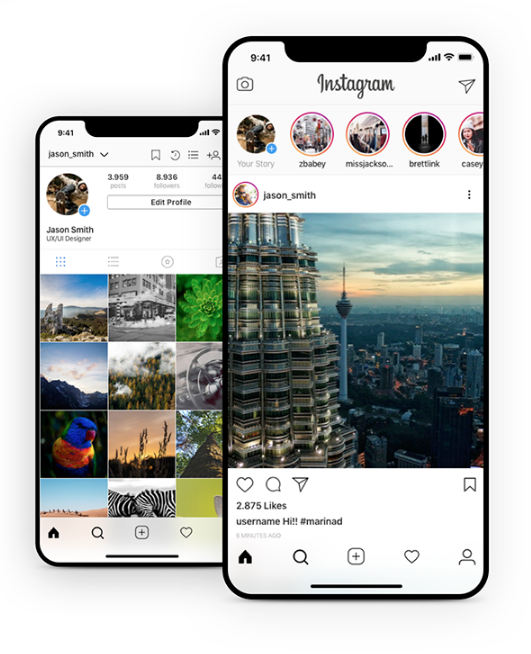 Для этого в конкретном профиле необходимо нажать на троеточие и выбрать пункт «Smart Downland». После чего остается только указать файлы для скачивания. Стоит отметить, что для возможности использования данной функции требуется VIP-режим.
Для этого в конкретном профиле необходимо нажать на троеточие и выбрать пункт «Smart Downland». После чего остается только указать файлы для скачивания. Стоит отметить, что для возможности использования данной функции требуется VIP-режим.
Помимо мобильных приложений есть множество других способов, позвaоляющих сохранить фото из социальная сеть на айфон. Например, использование социальной сети Telegram для скачивания. Данный способ является одним из наиболее простых и эффективных. Суть его проста: необходимо скопировать ссылку на необходимое изображение и отправить самому себе в Telegram. После чего с помощью меню можно сохранить картинку в галерею смартфона.
А чтобы любимое фото не затерялось среди других снимков, распечатайте его с помощью мобильного приложения Mimigram. Программа для печати фотографий позволит создать уникальные подарки для близких! С ее помощью можно нанести изображения на магниты или кружку, сделать пазл из собственных снимков или напечатать уникальную фотокнигу.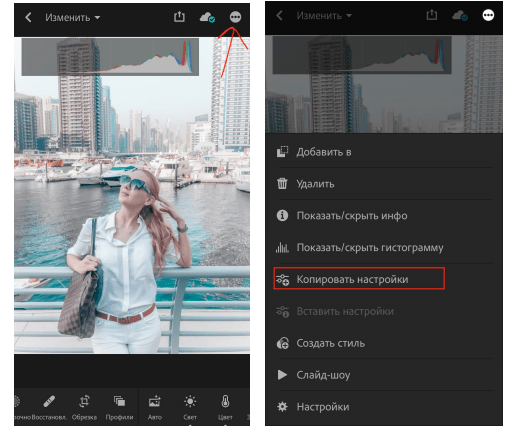 Узнайте больше о возможностях вашего айфона в нашем блоге.
Узнайте больше о возможностях вашего айфона в нашем блоге.
Meta (продукты Facebook и Instagram) признана экстремистской организацией.
Поделиться:
Подпишитесь на рассылку новостей
Для отмены подписки требуется всего лишь один клик.
Вам также могут понравиться
Наши продукты
Как загрузить/сохранить фото/видео из Instagram на iPhone[2021]
- Полное руководство по Instagram
- 1. Начните работу с Instagram+
- 2. Базовое редактирование фотографий в Instagram+
- 3. Базовое редактирование видео в Instagram+
- 4. Загружайте и делитесь видео в Instagram+
- 5. 8 лучших популярных шаблонов After Effects для Instagram
Попробуйте бесплатно
Попробуйте бесплатно
Shanoon Cox
19 октября 2022 г. • Проверенные решения
• Проверенные решения
Гигантская социальная сеть, которой является Instagram, никогда не была так популярна и является центром более 40 миллиардов фотографий и видео, из которых 95 миллионов еще делились каждый день. Иногда вы можете увидеть изображение или видео, которое хотите сохранить на потом или использовать в качестве обоев на своем устройстве.
Если вы являетесь пользователем Apple, вы уже знаете, что это не так просто, как вы думаете, сохранять фотографии из Instagram на устройства iPhone и iPad . Будь то проблема с авторскими правами или просто то, что они хотят, чтобы вы были в приложении, Instagram не позволяет устройствам Apple загружать контент из самого приложения, что может расстраивать, если вы видите что-то, что хотели бы просмотреть позже.
Если вам интересно, как сохранить фотографии из Instagram на вашем iPhone, у нас есть для вас инструкция. Здесь мы рассмотрим несколько различных способов получения этих великолепных изображений из приложения и сохранения их в фотопленку, не вырывая при этом волосы.
Редактируйте видео из Instagram с помощью Excellent Video Editor
Wondershare Filmora — это отличное программное обеспечение для редактирования видео, которое поможет вам создавать потрясающие видеоролики для различных социальных сетей. Посмотрите это видео, чтобы узнать, как Filmora может выделить ваши видео в Instagram!
Как сохранить фотографии/видео из Instagram на iPhone
Если вам нужно сохранить фотографии из Instagram, пользователям iPhone понадобится обходной путь.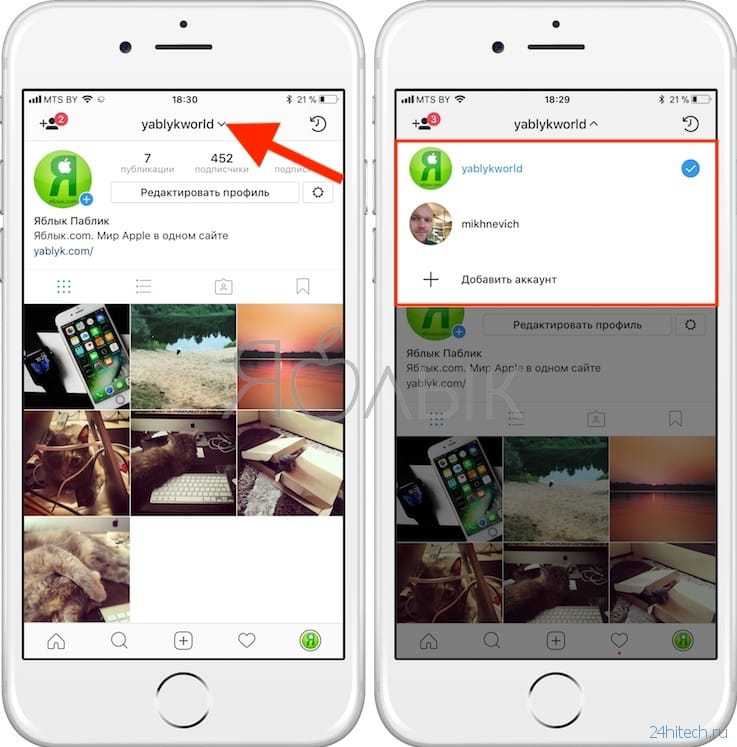 Есть несколько различных решений проблемы сохранения фотографий из Instagram в фотопленку, и здесь мы рассмотрим три самых популярных решения.
Есть несколько различных решений проблемы сохранения фотографий из Instagram в фотопленку, и здесь мы рассмотрим три самых популярных решения.
- Способ 1: загрузка фотографий из Instagram по URL-адресу
- Метод 2: Решения приложений
- Способ 3: джейлбрейк-твики
Способ 1. Загрузка фотографий из Instagram по URL-адресу
Один из способов сохранить фотографии из Instagram на iPhone — использовать URL-адрес нужного изображения. Это проверенное решение, хотя и не такое элегантное, но оно работает и его не так уж сложно реализовать. Вот как сохранить фотографии из Instagram на iPhone с помощью строки URL:
- Откройте Instagram и перейдите к фотографии, которую хотите загрузить 9.0052
- Коснитесь трех точек в правом верхнем углу экрана
- Выберите «копировать общий URL-адрес»
- Откройте Safari и «вставьте и перейдите» URL-адрес, который вы только что скопировали
- Открыть заметки и начать новую заметку
- Нажмите и удерживайте заметку, чтобы вставить изображение сюда
- Нажмите кнопку «Поделиться»
- Нажмите, чтобы сохранить изображение
- Ваше изображение теперь в фотопленке
Мы говорили, что это будет нелегко, но это определенно сработает.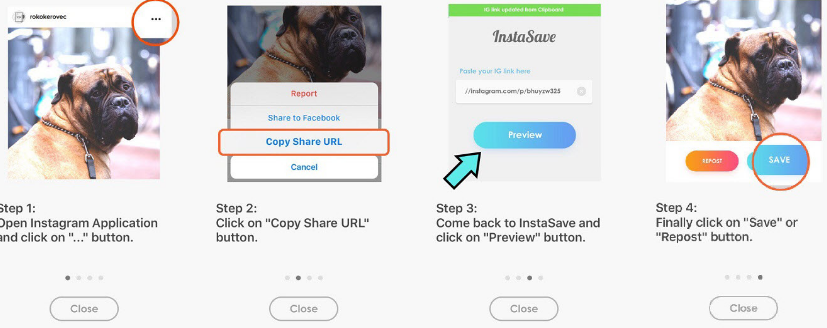 Это может показаться громоздким методом, но к сохранить фотографии Instagram на iPhone пользователям нужно быть немного настойчивым в этом процессе. Попробуйте сами, и как только вы пройдете через этот процесс несколько раз, это станет вашей второй натурой. Конечно, если вам нравится что-то более интуитивное, попробуйте наше решение на основе приложения ниже.
Это может показаться громоздким методом, но к сохранить фотографии Instagram на iPhone пользователям нужно быть немного настойчивым в этом процессе. Попробуйте сами, и как только вы пройдете через этот процесс несколько раз, это станет вашей второй натурой. Конечно, если вам нравится что-то более интуитивное, попробуйте наше решение на основе приложения ниже.
Способ 2: Приложение-решение
Для этого существует множество приложений. Эти приложения были созданы, чтобы положить конец проблемам с сохранением фотографий из Instagram в фотопленку на вашем телефоне. Вот как это сделать:
- Найдите приложение для репоста для Instagram в App Store и загрузите его на свое устройство
- Войдите в приложение, используя свое имя пользователя и пароль Instagram
- Перейдите к изображению, которое вы хотите сохранить на свой iPhone
- Вы заметите новый значок в нижнем углу, который выглядит как квадрат со стрелкой; это кнопка «поделиться».
 Идите вперед и коснитесь его сейчас.
Идите вперед и коснитесь его сейчас. - Нажмите «репост», чтобы начать процесс загрузки
- Нажмите «репост» еще раз, чтобы подтвердить
- Теперь у вас есть фото или видео из Instagram прямо в вашей фотопленке
Вам также могут понравиться: Как сделать репост фотографий/видео в Instagram >>
С помощью этого приложения для сохранения фотографий из Instagram пользователи iPhone также могут сохранить их на свой iCloud Drive, Dropbox или мгновенно поделиться ими на любом ваших социальных приложений. Он также работает с видео, но вам нужно будет выбрать видео в фотопленке и вставить его в подпись, если вы хотите включить это также.
Метод 3: джейлбрейк-твики
Если у вас есть устройство с джейлбрейком, и вам интересно, как сохранить фотографии из Instagram на iPhone, на который не распространяются ограничения Apple, вы можете загрузить несколько настроек, которые позволят вам это сделать. этот. Например, в Cyadia вы можете выбрать одно из нескольких приложений, таких как Instagram++, InstaEnhancer и InstaTools, каждое из которых позволит вам с легкостью загружать фотографии из Instagram на iPhone.
Вам также может понравиться:
Как скачать видео из Instagram на ПК/Mac >>
Как сделать репост фотографий/видео в Instagram >>
В заключение
Теперь вы знаете как сохранять фотографии из Instagram на устройствах iPhone , у вас есть возможность делиться и распространять контент, который может не принадлежать вам. Остерегайтесь нарушения авторских прав других, так как это область, в которой такие компании, как Instagram, действительно популярны, и наказания могут быть суровыми. Если вы планируете поделиться чужим контентом, убедитесь, что вы каким-то образом приписываете его или получите его разрешение на это.
Шэнун Кокс
Шэнун Кокс — писательница и любительница видео.
Follow @Shanoon Cox
КомментарийУспешно!
Спасибо за ваш комментарий. Мы рассмотрим его в течение нескольких дней.
Как загрузить/сохранить фотографии из Instagram на iPhone 2020
«Как сохранить фотографию из Instagram в фотопленку?»
Instagram покорил сердца 500 миллионов пользователей по всему миру благодаря своей простоте и отличным функциям. Следить за своими любимыми знаменитостями, страницами и друзьями в Instagram так просто. Вы можете легко делиться удивительными фотографиями с редактируемыми фильтрами DIY с друзьями и семьей. Что делает Instagram хитом, так это его способность создавать потрясающие фотографии с помощью фильтров и делиться ими каждый день рассказы
В большинстве случаев есть также фотографии наших друзей или знаменитостей, на которых мы равняемся, и которые мы хотим сохранить на наших устройствах на память или просто на память. Но тогда у Instagram нет такой возможности для загрузки фотографий, если вы не обладаете техническими знаниями.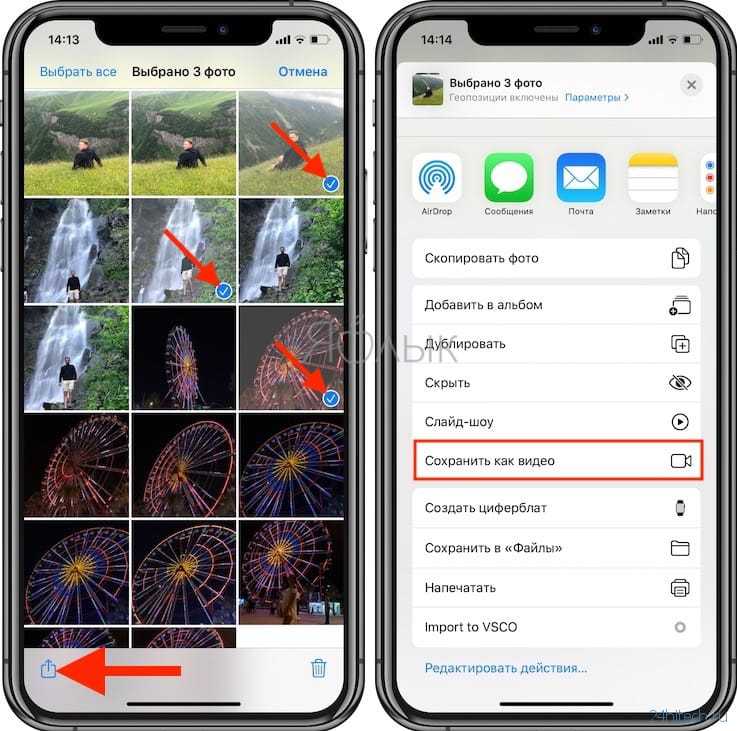 Вы можете сообщить о желаемых фотографиях только в своей учетной записи, но не непосредственно на устройстве.
Вы можете сообщить о желаемых фотографиях только в своей учетной записи, но не непосредственно на устройстве.
В этой статье мы дадим вам удивительные идеи о том, как сохранить фотографии из Instagram в фотопленку или , как сохранить фотографии из Instagram на iPhone 9.0162 устройств, да и комп запросто.
Перед загрузкой/сохранением фотографий из Instagram на iPhone:
После нескольких лет написания программного обеспечения для устройств iOS мы разработали для пользователей iOS отличный инструмент для предотвращения потери данных.
Вот совет: Загрузите FoneDog iOS Data Recovery , чтобы получить фотографии Instagram с iPhone, а также случайно удаленные фотографии, если хотите. Если вы хотите сделать это самостоятельно, мы собрали несколько идей и общих решений ниже.
Восстановление данных iOS
Восстановите фотографии, видео, контакты, сообщения, журналы вызовов, данные WhatsApp и многое другое.
Восстановление данных с iPhone, iTunes и iCloud.
Совместимость с последними версиями iPhone и iOS.
Скачать бесплатно
Скачать бесплатно
Часть 1. Сохраните свои собственные фотографии из Instagram на iPhoneЧасть 2. Как сохранить фотографии из Instagram на iPhoneЧасть 3. Легко сохраните фотографии из Instagram с помощью FoneDog Toolkit — рекомендуетсяЧасть 4. Храните изображения из Instagram на компьютереЧасть 5. РезюмеЧасть 6. Видеоруководство: как сохранить Фотографии Instagram на устройстве iPhone
Часть 1. Как сохранять фотографии из Instagram в фотопленку
Сохраняйте свои фотографии из Instagram самостоятельно
На самом деле в Instagram есть настройка по умолчанию, в которой вы можете легко сохранять свои собственные фотографии после того, как поделитесь ими в приложении. Чтобы сохранить фотографии из Instagram в фотопленку на iPhone, выполните следующие действия:
- Откройте Instagram
- Коснитесь значка «Настройки» в правом верхнем углу
- Прокрутите вниз и включите ‘ Сохранить исходные фотографии ’, чтобы сохранить фотографии в альбоме камеры.
.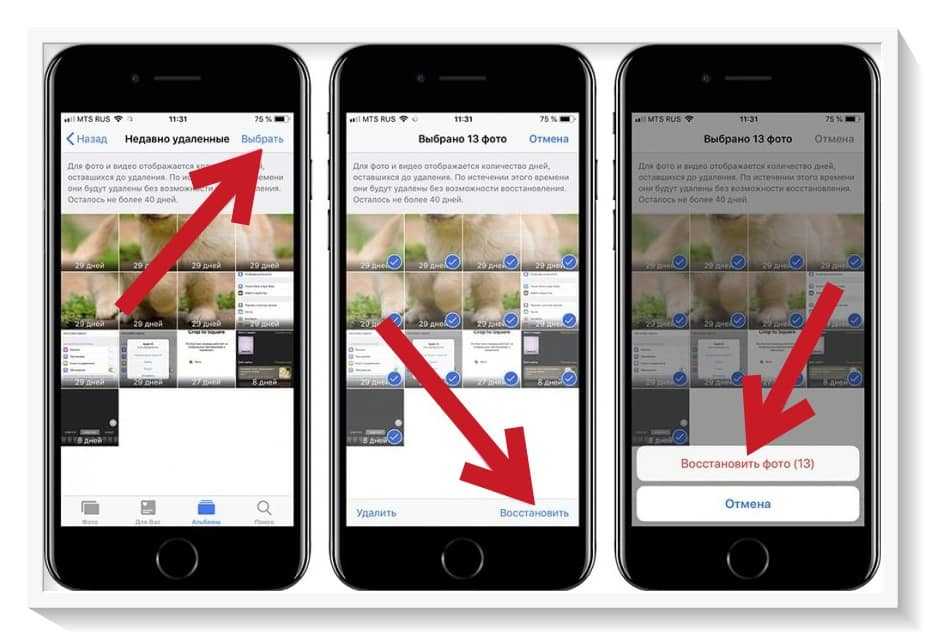
Это автоматически создаст новый альбом в фотопленке, чтобы он сохранял фотографии из Instagram на iPhone. Это первый способ сохранить фотографии из Instagram в фотопленку.
Часть 2. Как сохранить фотографии из Instagram на iPhone
Сохранение изображений лучших друзей в Instagram
Вы также можете сохранить фотографии Instagram на iPhone из профиля вашего друга или людей, на которых вы подписаны, сделав снимок экрана. Это лучший и самый быстрый способ сделать это.
- Перейдите к фотографиям, которые вы хотите сохранить
- Нажмите одновременно кнопки «Домой» и «Питание», чтобы сделать снимок экрана
- Нажмите на снимок экрана или перейдите в Фотопленку, чтобы открыть фотографию
- Обрежьте края и нажмите « Готово ».
 Новая фотография будет сохранена в той же папке.
Новая фотография будет сохранена в той же папке.
Сохранение фотографий из Instagram без снимка экрана
Если вы не хотите делать снимок экрана и ищете другой способ сохранить фотографии из Instagram, сделайте следующее, чтобы сохранить их без снимка экрана:
- Откройте нужную фотографию для сохранения.
- Коснитесь значка с тремя точками в правом верхнем углу и коснитесь « Копировать/поделиться URL-адресом ».
- Откройте веб-браузер и вставьте ссылку.
- Нажмите и удерживайте точную фотографию, а затем коснитесь « Копировать ».
- Откройте заметку на iPhone, чтобы вставить фотографию.
- Коснитесь « Поделиться » и коснитесь « Сохранить изображение ». Теперь фотографии из Instagram будут автоматически сохраняться в фотопленке.
Часть 3. Простое сохранение фотографий из Instagram с помощью FoneDog Toolkit — рекомендуется
Лучший способ сохранить фотографии из Instagram на iPhone — использовать FoneDog Toolkit — iOS Data Recovery.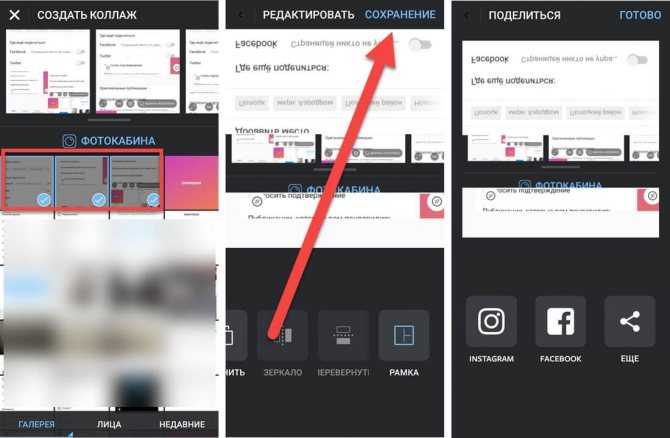 Вы можете эффективно и эффективно загружать и сохранять свои незабываемые воспоминания в Instagram. FoneDog Data Recovery для iOS на самом деле является программой, которая помогает восстановить потерянные/отсутствующие/удаленные данные на iPhone, такие как контакты , сообщения, фотографии, фотографии приложений и многое другое.
Вы можете эффективно и эффективно загружать и сохранять свои незабываемые воспоминания в Instagram. FoneDog Data Recovery для iOS на самом деле является программой, которая помогает восстановить потерянные/отсутствующие/удаленные данные на iPhone, такие как контакты , сообщения, фотографии, фотографии приложений и многое другое.
Эта программа имеет три варианта восстановления: «Восстановление с устройства iOS, Восстановление из iTunes и Восстановление из iCloud». Чтобы мы могли сохранять фотографии из Instagram на iPhone, мы будем использовать первый вариант восстановления для извлечения изображений прямо из данных приложения. Вот краткое руководство:
Шаг 1. Установите FoneDog Toolkit — iOS Data Recovery и подключите ПК
Сначала вам необходимо загрузить FoneDog Toolkit — iOS Data Recovery и выполнить процедуру установки. После завершения установки программы нажмите на первый метод восстановления на левой панели: « Восстановление с устройства iOS ’, а затем подключите iPhone с помощью кабеля Lightning, который поставляется вместе с устройством.
Шаг 2. Сканирование, предварительный просмотр и сохранение фотографий Instagram на iPhone
FoneDog Toolkit — iOS Data Recovery начнет сканирование всего iPhone, чтобы получить все фотографии внутри устройства. Как только он прекратит сканирование, он отобразит все восстановленные изображения на левой панели. Перейдите к App Photos в категории Media и найдите все фотографии Instagram, которые вы хотели сохранить. Вы можете создать новую папку на компьютере, чтобы сохранять и загружать все фотографии из Instagram на компьютер.
Добавить еще:
Как получить доступ к фотографиям iCloud за 4 простых шага
Как восстановить удаленную музыку с iPhone
Бесплатная загрузка
Бесплатная загрузка
Помимо фотографий из Instagram, вы также можете восстановить фотографии других приложений и мультимедийные файлы, такие как сообщения и вложения WhatsApp, Facebook Messenger, Viber и другие. Если вы также случайно удалили текстовые сообщения, контакты, журналы вызовов, другое содержимое телефона, FoneDog Toolkit — Восстановление данных iOS также является лучшим партнером по восстановлению.
Если вы также случайно удалили текстовые сообщения, контакты, журналы вызовов, другое содержимое телефона, FoneDog Toolkit — Восстановление данных iOS также является лучшим партнером по восстановлению.
Часть 4. Хранение изображений Instagram на компьютере
Другой способ сохранить фотографии Instagram на iPhone — это использовать компьютер (Windows или Mac) и сторонний веб-сайт. Если вы хорошо знакомы с некоторыми техническими тонкостями, вы можете легко выполнить следующие шаги:
DownloadGram
- Откройте Instagram в веб-браузере с помощью компьютера
- Найдите нужную фотографию в Instagram, которую хотите сохранить
- Скопируйте URL-адрес нужной фотографии
- Открыть веб-сайт DownloadGram
- Вставьте ссылку и подождите, пока веб-сайт получит ссылку фото
- Нажмите «Загрузить», чтобы сохранить фотографии на компьютере, а затем сохранить фотографии из Instagram на iPhone позже.

Использование кодов HTML для сохранения фотографий из Instagram коды. Нет необходимости использовать какие-либо сторонние инструменты. Выполните следующие шаги, как это сделать:
- Откройте Instagram в браузере компьютера
- Перейдите к нужной фотографии для загрузки
- Щелкните правой кнопкой мыши и выберите Просмотр исходного кода страницы
- Найти og:image“
- Скопируйте URL-адрес изображения, который обычно заканчивается на .JPG или .PNG
- Вставить ссылку на новую вкладку
- Сохраните изображение, щелкнув правой кнопкой мыши и выбрав « Сохранить изображение как »
- Сохраните фотографии в нужную папку на компьютере
Часть 5. Резюме
Вы только что узнали о различных способах сохранения фотографий из Instagram на iPhone, используя ручные и рекомендуемые методы. Лучший способ — использовать FoneDog Toolkit — iOS Data Recovery , в котором он может глубоко извлекать все данные внутри iPhone, включая фотографии приложений, сообщения, видео, фотографии из галереи и многое другое.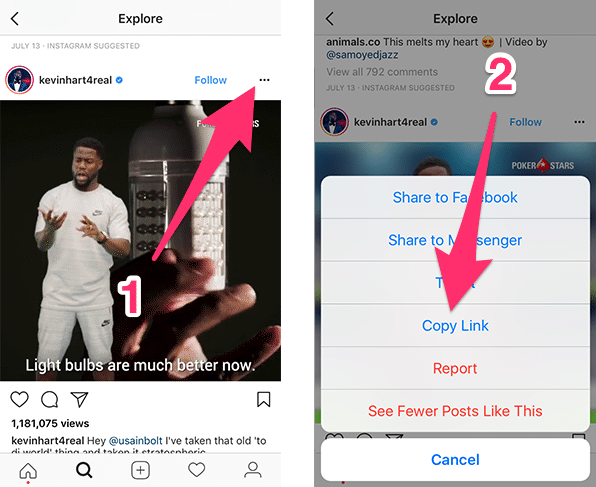

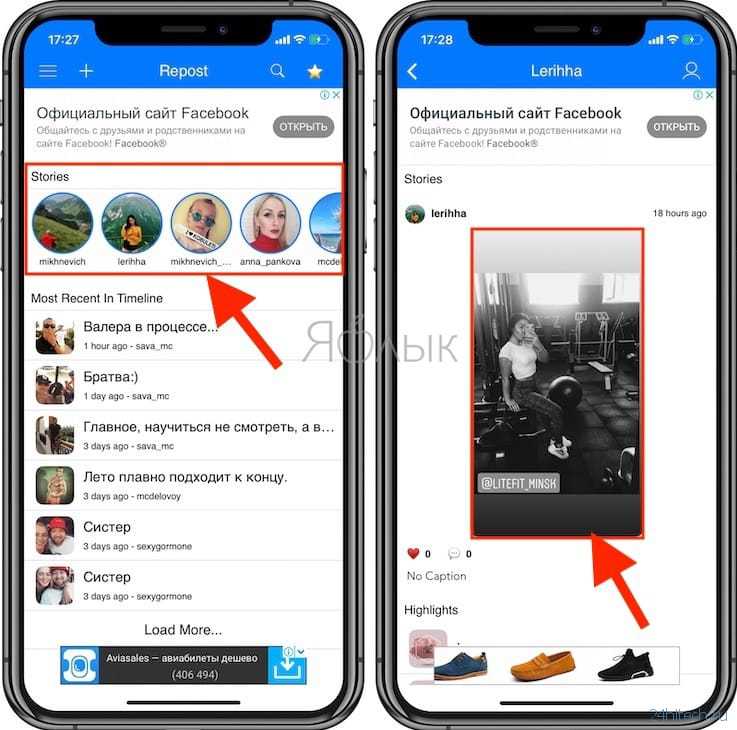 Идите вперед и коснитесь его сейчас.
Идите вперед и коснитесь его сейчас. Новая фотография будет сохранена в той же папке.
Новая фотография будет сохранена в той же папке.